今回ご紹介するのは「かんたん予定入力 – choical」とういアプリ。
スマホ標準のカレンダーに予定を書き込むだけのアプリですが、これが意外と手放せなくなるほど便利なんです!
文章で予定を登録
このアプリの特徴は、何と言っても予定の登録方法。
以下のスクリーンショットにも説明があるように、文章を入力するだけでアプリがその内容を判断し、スマホ標準のカレンダーアプリに予定を登録してくれます。
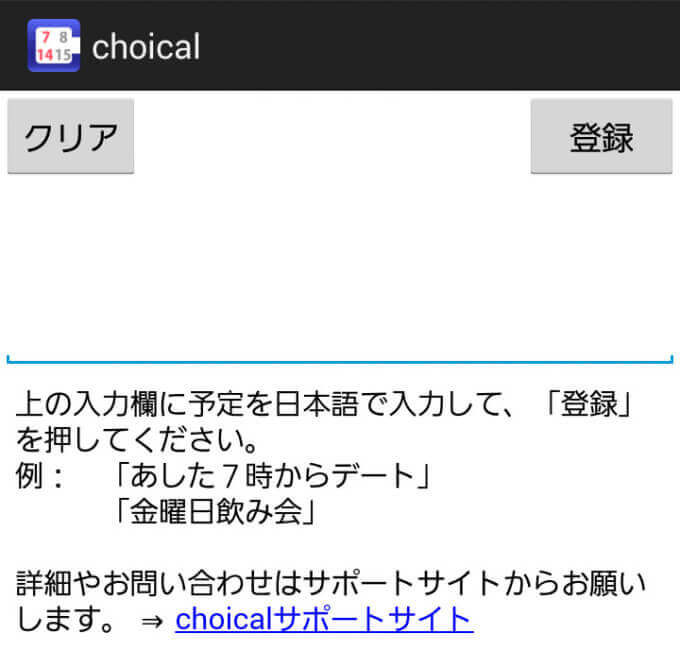
試しに、「日曜日の昼にアルタ前でウキウキウォッチング」と入力してみました。
某番組は放送終了したとか日曜日とかツッコミ所は多々ありますが文章は例なので気にしないで下さい。
するとカレンダーアプリの予定登録画面が起動し、次のように文章が解釈されました。
- 予定:ウキウキウォッチング
- 日時:2015/07/05(日) PM12:00~PM1:00
- 場所:アルタ前
この予定を入力した日が7月2日なので、自動的に7月5日(次の日曜日)として解釈されています。
また、「昼」という単語は自動的に「PM12:00~PM1:00」と解釈されました。
ただし、言葉のチョイスによっては意図しない間違いが発生する事もあるのでご注意を。
例えば、「昼」ではなく「お昼」と入力した場合は「AM12:00~AM1:00」と解釈されてしまいました。惜しい、それは夜中です……。
アプリが解釈できる文章例
このアプリは日時を登録する際、例えば「PM11:18」なら
- PM11時18分
- 23:18
- 午後十一時十八分
- ごごじゅういちじじゅうはちふん
といった風に、数字、漢字、ひらがなを読み取って判断してくれます。
また、予定の終了時間も指定したい場合は
- 1時から4時
- 一時~四時
- いちじ-よじ
のように、「から」「~」「-」などを使って範囲を指定できます。
文章入力のポイント
予定を登録する際にどのような文章で入力するのか、好みが分かれる所だと思いますが、個人的には次のようなルールで使用しています。
日付の指定は数字と文章を使い分ける
予定の日付がはっきりしている場合は「7/5」や「5日」のように数字を使って入力します。
日付がすぐに思い出せない場合、「明日」や「日曜日」、「来週」のように文章で入力してもアプリが自動的に判断してくれます。
ちなみに、日付だけ指定して時間を入力しない場合、時間は「終日」として設定されます。
時間は「1:00-2:00」の形式
時間を指定する際、「1時~2時」という風にしても良いのですが、文章に数字や漢字、記号を混ぜると、スマホではキーボードの切り替えが必要になり効率的ではありません。
「1:00-2:00」なら数字テンキーだけで入力できるので効率的です。
ちなみに、予定の開始時間だけを指定すると、終了時間は1時間後に設定されます。
まとめ
いかがでしょうか?
カレンダーに予定を入力する際、日時や内容といった項目を一つずつタップして設定するのが面倒に感じてしまう方にはこのアプリがオススメです。
